Oglas
Jeste li kupili prijenosno računalo ili mini tipkovnicu i otkrili da vam nedostaje numpad? Mnoge Windows aplikacije bolje funkcioniraju s numpadom i može biti lako podcijeniti njegovu upotrebu sve dok ne nestane. No ne žele svi tipkovnice u punoj veličini, a vrlo malo prijenosnih računala dolazi s numeričkim tipkama.
Ipak, postoji puno načina korištenja numpad-a na računalu, čak i ako ga nema na vašoj tipkovnici. Windows nudi ugrađena rješenja, a dodatne mogućnosti postoje i izvan vašeg računala. Ako vam je potreban numpad za prijenosno računalo ili tipkovnicu, ta će rješenja odgovarati vašim potrebama.
1. Zaslonska tipkovnica Windows 10
Zaslonska tipkovnica u sustavu Windows 10 ima virtualni numpad koji možete koristiti. Iako nisu uvijek brze kao numerička tipkovnica, prilagodljive opcije dostupne za zaslonsku tipkovnicu čine ga dostojnim emulatorom numpad.
Za pristup zaslonskoj tipkovnici možete krenuti nekoliko različitih ruta. Najbrži put uključuje držanje Tipka s logotipom sustava Windows
+ ctrl + O za otvaranje zaslonske tipkovnice. Također možete uključiti ili isključiti zaslonsku tipkovnicu s bilo kojeg mjesta istim prečacem na tipkovnici.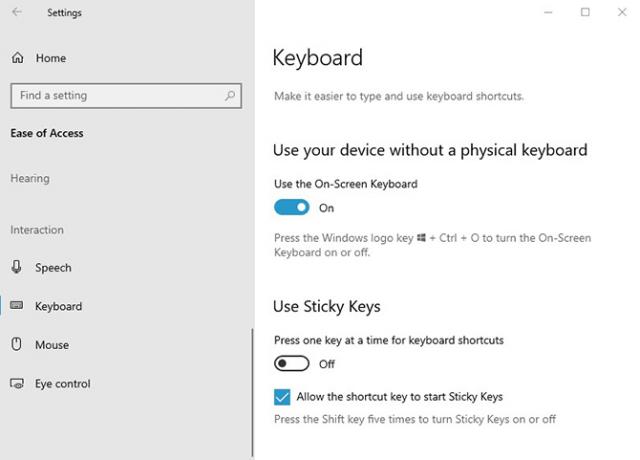
Ako želite proći kroz postavke sustava Windows, slijedite ove korake:
- Kliknite gumb Windows Start dugme.
- Pritisnite Postavke.
- Pomaknite se prema dolje i kliknite Jednostavnost pristupa.
- Pomaknite se prema dolje na lijevoj bočnoj traci Interakcija.
- Kliknite na tastatura.
- Pod Upotreba zaslonske tipkovnice, pritisnite klizač na Uključeno.
- Zatvaranje ili minimiziranje prozora.
Kad se prvi put prikaže zaslonska tipkovnica, neće biti numeričke tipkovnice. Morat ćete kliknuti na Opcije u donjem desnom kutu, a zatim provjerite Uključite numeričku tipkovnicu.
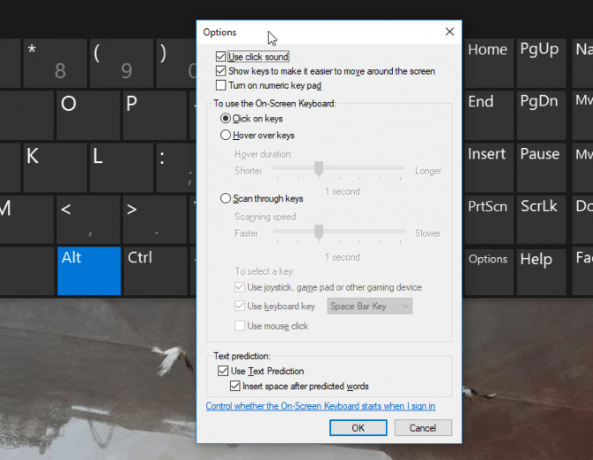
Napokon pogodite NumLock gumb za prikaz tipkovnice.
Sada, kad god trebate otkucati broj iz numade, samo kliknite na zaslonsku tipkovnicu. Ako odaberete Zadržite pokazivače iznad opciju također možete jednostavno pomaknuti pokazivač iznad tipke umjesto klika mišem. Podešavanjem trajanja pokazivača možete prilagoditi vrijeme koje vam treba prije nego što se registrira kao tisak.
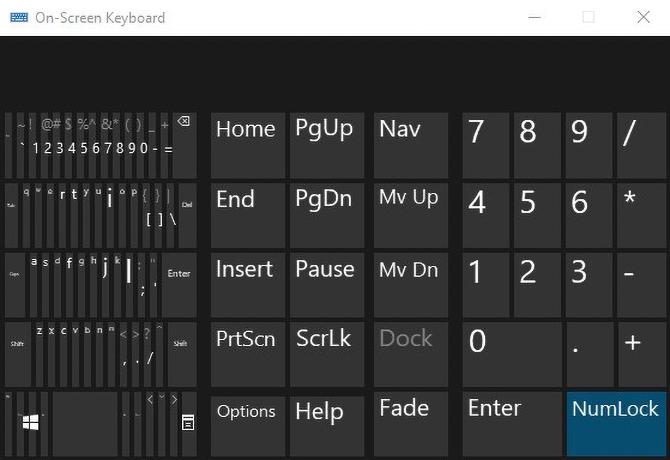
Ako strogo želite koristiti ugrađenu tipkovnicu, ali morate uštedjeti prostor na zaslonu, možete smanjiti tipkovnicu kako bi se uglavnom usredotočili na numpad.
2. Emulatori s numeričkim tipkovnicama
Za specijaliziraniju mogućnost uštede prostora možete preuzeti emulator numpad-a. Iako postoji mnogo opcija, želite virtualni numpad sa specifikacijama koje odgovaraju vašim potrebama.

Emulator brojača nudi razne mogućnosti, uključujući mogućnost skaliranja veličine gumba, mijenjanje tipki koje se pojavljuju na numeričkoj tipki i postavljanje posebnih simbola pomoću alt kodova bez stvarne numade.

Ako vam nisu potrebne nikakve prilagodbe, virtualni numpad funkcionira jednako glatko kao na zaslonskoj tipkovnici Windows.
Preuzimanje datoteka: Emulator brojača (Besplatno)
3. Laptop NumLock
Mnogo prijenosnih računala rješava nedostatak numeričke tipkovnice uključujući skrivenu numpadu aktiviranu tipkom NumLock. Brojevi će obično biti označeni različitom bojom od uobičajene tipke (obično sivom ili plavom). Ako ih pokušavate locirati, oni često dijele 7, 8 i 9 tipki u gornjem broju.
Da biste aktivirali numeričku tipkovnicu, pronađite tipku za zaključavanje broja (obično je označena NumLock, Broj Lk, ili Broj). Nakon što ga locirate, potražite mjesto Fn ili Alt ključ. Ako boja tipke Fn ili Alt odgovara alternativnim brojevima, pritisnite je zajedno s tipkom za zaključavanje broja.
Možete reći da ste uspjeli ako uključite ili isključite osvjetljenje tipke za zaključavanje broja. Sada će alternativne tipke u boji funkcionirati kao numpad za vaše prijenosno računalo. Sjetite se samo da nakon toga isključite zaključavanje broja pomoću iste kombinacije tipki.
4. Brojevi za iPhone i iPad
Postoji nekoliko opcija aplikacije koje omogućuju korištenje vašeg iPhonea ili iPada kao emulatora numpadne tipke, ali nema mnogo mogućnosti izravne podrške za Windows.

NumPad podržava Windows sve dok koristite VNC poslužitelj, poput TightVNC, za povezivanje s računalom. Iako iOS aplikacija košta malo, još je jeftinija i štedi više prostora nego vanjska numpad.
Preuzimanje datoteka: Numpad ($3.99)
Preuzimanje datoteka: TightVNC (Besplatno)
5. Korištenje funkcije AutoHotKey kao brošura
Ako želite ugrađeno rješenje za koje nije potrebna zaslonska tipkovnica ili laptop, AutoHotKey je sjajno rješenje. Ako niste upoznati s aplikacijom, pogledajte našu brzi vodič AutoHotkey za početnike 10+ zgodnih skripti za autohutke i kako napraviti svoj vlastitiAutoHotkey je jednostavan način dodavanja prečaca vašem računalu. Možete preuzeti spremne za upotrebu skripte ili napisati svoje. Pokazujemo vam da postanete produktivniji s automatiziranim zadacima hitnih tipki. Čitaj više .
Evo skripte kojom ćete pomoću tipke Caps Lock slati svoje brojevne tipke kao numeričke tipke na tipkovnici:
SetCapsLockState, AlwaysOff. #If GetKeyState ("CapsLock", "P") 1:: Numpad1. 2:: Numpad2. 3:: Numpad3. 4:: Numpad4. 5:: Numpad5. 6:: Numpad6. 7:: Numpad7. 8:: Numpad8. 9:: Numpad9. 0:: Numpad0Ova skripta sprečava da tipka Caps Lock radi normalno funkcioniranje, ali koliko često upotrebljavate taj ključ?
Ako tipku Caps Lock želite koristiti kao prekidač za slanje numeričkih tipki na tipkovnici, zamijenite prva dva retka ovim jednim:
#If GetKeyState ("CapsLock", "T")Sada, kad god je uključena funkcija Caps Lock, vaši brojevi funkcionirat će kao brojevi tipkovnice.
S AHK-om i numpadom možete raditi sve vrste korisnih stvari. Na primjer, trebalo mi je stvoriti metke u Excelu, što možete učiniti i s njima Alt + Numpad 7. Nemam jastučić s brojevima, pa sam uslikao skriptu koja je napravljena Alt + # poslati kao Alt + broj num. (! 7::! Numpad7). Ako želite eksperimentirati, možete riješiti svaki problem.
6. Kupite vanjski broj
Ako morate mnogo koristiti numpad, možda biste htjeli ići s ovom opcijom. Jastučići vanjskih brojeva upravo su kako zvuče: mali numpad koji povezujete s računalom putem USB ili Bluetooth.
Iako ova opcija košta najviše, čini se jednostavnim korištenjem numeričkih tipki na prijenosnom računalu. Fizička tipkovnica omogućuje beskonačno brže tipkanje i mnogo brojeva.
Nema brošura? Nema problema!
S gore navedenih šest opcija numeriranja moći ćete pronaći rješenje koje najbolje odgovara vašim potrebama. Bilo da vam treba numpad za svakodnevnu upotrebu ili povremene aktivnosti, emulator ili vanjska opcija mogu ubrzati tipkanje.
Ako i dalje tražite više prečaca za olakšavanje svog života, zašto ne naučite tipkati znakove s naglaskom bez dosadnih alt kodova Kako upisati naglašene znakove bez dosadnih alt kodovaAko trebate često upisivati znakove s naglaskom, upotreba Alt kodova je spora metoda. Evo kako ih u samo nekoliko trenutaka možete dobiti pod prstima. Čitaj više ?
James je pisac za osoblje MakeUseOfa i ljubitelj riječi. Nakon što je završio sa svojim B.A. na engleskom jeziku on je odlučio baviti se svojim strastima u svim pitanjima tehnologije, zabave i igara. Nada se da će pismenom riječju stići, educirati se i razgovarati s drugima.